
මෙම ලිපියෙන් අපි පරිගණකය මතක කාඩ්පත නොදැකීමට හේතු කිහිපයක් සලකා බලනු ඇති අතර මෙම ගැටලුවට විසඳුම් ද සපයන්නෙමු.
පරිගණකයට මතක කාඩ්පත නොපෙනේ
ගැටළුව විසඳීම සඳහා, ඔබ හේතුව සොයා ගත යුතුය. හේතුව දෘඩාංග හෝ මෘදුකාංග විය හැකිය. පරිගණකයට SD හෝ මයික්රෝ එස්ඩී දැකීමට අවශ්ය නොවන විට කුමක් කළ යුතු දැයි පියවරෙන් පියවර බලමු.
පියවර 1: ෆ්ලෑෂ් කාඩ් පතේ සහ කාඩ්පත් කියවන්නාගේ සෞඛ්යය පරීක්ෂා කිරීම
ඔබගේ SD කාඩ් පතේ සෞඛ්යය පරීක්ෂා කරන්න. මෙය සිදු කිරීම සඳහා, එය වෙනත් පරිගණකයකට හෝ ලැප්ටොප් පරිගණකයකට සම්බන්ධ කරන්න. එසේම, ඔබට එකම මාදිලියේ තවත් මතක කාඩ්පතක් තිබේ නම්, එය ඔබේ පරිගණකයේ හඳුනාගෙන තිබේදැයි පරීක්ෂා කරන්න. මෙය එසේ නම්, පරිගණකයේ කාඩ්පත් කියවනය ක්රියා කරන අතර කාරණය කාඩ්පතේම පවතී. මතක කාඩ්පතේ අක්රිය වීමට හේතුව ක්රියාන්විතයේදී වැරදි ලෙස ඉවත් කිරීම හෝ එහි භෞතික පිරිහීම විය හැකිය. මෙම අවස්ථාවේදී, ඔබට SD කාඩ්පත යථා තත්වයට පත් කිරීමට උත්සාහ කළ හැකිය. මේ සඳහා විශේෂ experts යන් ක්රම 2 ක් වෙන්කර හඳුනා ගනී:
- HDD පහත් මට්ටමේ ආකෘති මෙවලම. එය භාවිතා කිරීමට, මෙය කරන්න:
- HDD පහත් මට්ටමේ ආකෘති මෙවලම බාගත කර ස්ථාපනය කරන්න;
- වැඩසටහන ආරම්භ කරන විට, ඔබේ මතක කාඩ්පත තෝරා බොත්තම ඔබන්න "ඉදිරියට යන්න";
- නව කවුළුව තුළ, කොටස තෝරන්න "අඩු මට්ටමේ ආකෘතිය";
- දත්ත විනාශ වන බවට අනතුරු ඇඟවීමක් සහිත කවුළුවක් විවෘත වනු ඇත, එය මත ක්ලික් කරන්න "මෙම උපකරණය සකස් කරන්න".



මෙම ක්රියා පටිපාටිය මඟින් ඔබේ මතක කාඩ්පත නැවත පණ ගන්වනු ඇත. - SDFormatter වැඩසටහනSD, SDHC, සහ SDXC මතක කාඩ්පත් ආකෘතිකරණය කිරීම සඳහා නිර්මාණය කර ඇත. එහි භාවිතය පහත පරිදි වේ:
- SDFormatter ස්ථාපනය කර ධාවනය කරන්න;
- ආරම්භයේදී, වැඩසටහන ප්රධාන කවුළුවේ දර්ශනය වන සම්බන්ධිත මතක කාඩ්පත් තීරණය කරයි;
- බොත්තම ඔබන්න "විකල්පය" ආකෘතිකරණය සඳහා විකල්ප සකසන්න.

මෙන්න "ඉක්මන්" වේගවත් හැඩතල ගැන්වීම, "සම්පූර්ණ (මකන්න)" - දත්ත මකාදැමීම සමඟ සම්පූර්ණ හැඩතල ගැන්වීම, සහ "සම්පූර්ණ (උඩින් ලියන්න)" - නැවත ලිවීමෙන් සම්පූර්ණයි; - ක්ලික් කරන්න හරි;
- ප්රධාන කවුළුව වෙත ආපසු, ක්ලික් කරන්න "ආකෘතිය", මතක කාඩ්පත ආකෘතිකරණය ආරම්භ වේ.
වැඩසටහන ස්වයංක්රීයව FAT32 ගොනු පද්ධතිය ස්ථාපනය කරයි.

මෙම උපයෝගීතාව මඟින් මතක කාඩ්පත ඉක්මනින් ප්රතිස්ථාපනය කිරීමට ඉඩ ලබා දේ. එය මුරපදයකින් ආරක්ෂිත නම්, වැඩසටහනට කාඩ්පත සංයුති කළ නොහැක.
කාඩ්පත් කියවන්නා විසින්ම මතක කාඩ්පත නොපෙනේ නම්, අලුත්වැඩියා කිරීම සඳහා ඔබ සේවා දෙපාර්තමේන්තුව අමතන්න. ඔබට හදිසියේම උපාංගය භාවිතා කිරීමට අවශ්ය නම්, ඔබට තාවකාලික විසඳුමක් භාවිතා කළ හැකිය: USB පෝට් එකක් හරහා ලැප්ටොප් පරිගණකයකට සම්බන්ධ කළ හැකි අතේ ගෙන යා හැකි කාඩ්පත් කියවනයක් භාවිතා කරන්න.
ෆ්ලෑෂ් කාඩ් පත විදුලිය නොමැතිකම නිසා පරිගණකය විසින් අනාවරණය කර නොගැනීම සිදුවිය. ධාවකයේ විශාල පරිමාවක්, දෝෂ සහිත බල සැපයුමක් සහ USB පෝට් අධික ලෙස පැටවීමෙන් මෙය කළ හැකිය.
ආකෘති නොගැලපීම පිළිබඳ ගැටළුවක් තිබිය හැකිය. මතක කාඩ්පත් වර්ග දෙකක් තිබේ: පිටු බයිට් ඇමතීම සහිත එස්ඩී සහ අංශයෙන් ලිපින ඇමතීම සහිත එස්ඩීඑච්සී. ඔබ SD උපාංගයට SDHC කාඩ්පතක් ඇතුළු කරන්නේ නම්, එය අනාවරණය නොවනු ඇත. මෙම තත්වය තුළ, SD-MMC ඇඩැප්ටරය භාවිතා කරන්න. එය පරිගණකයේ USB පෝට් එකටද සම්බන්ධ වේ. අනෙක් අතට විවිධ වර්ගයේ මතක කාඩ්පත් සඳහා තව් ඇත.
පියවර 2: වින්ඩෝස් අසමත් වීම සත්යාපනය කරන්න
මෙහෙයුම් පද්ධතියේ අසාර්ථකත්වයට අදාළ පරිගණකය මතක කාඩ්පත හඳුනා නොගැනීමට හේතු විය හැකිය:
- වැරදි BIOS සැකසුම්. උදාහරණයක් ලෙස, USB උපාංග සඳහා සහය ඇතුළත් නොවේ. BIOS නිවැරදිව වින්යාස කරන්න, අපගේ උපදෙස් ඔබට උපකාරී වනු ඇත.
පාඩම: BIOS හි ෆ්ලෑෂ් ඩ්රයිව් එකකින් ඇරඹුම් සකසන්නේ කෙසේද
- සම්බන්ධිත කාඩ්පතේ වින්ඩෝස් අකුරු වැරදි ලෙස පැවරීම. මෙම ගැටුම නිරාකරණය කිරීම සඳහා සරල පියවර කිහිපයක් අනුගමනය කරන්න:
- මාර්ගය අනුගමනය කරන්න:
"පාලක පැනලය" -> "පද්ධතිය සහ ආරක්ෂාව" -> "පරිපාලනය" -> "පරිගණක කළමනාකරණය" - මෙම අයිතමය විවෘත කිරීමට දෙවරක් ක්ලික් කරන්න, ඉන්පසු කවුළුවේ වම් කොටසේ ඇති අයිතමය තෝරන්න තැටි කළමනාකරණය;
- ස්ථාපිත තැටි ලැයිස්තුවේ ඔබේ කාඩ්පත තෝරන්න සහ උත්පතන මෙනුවක් ගෙන ඒමට දකුණු-ක්ලික් කරන්න;
- අයිතමය තෝරන්න "ධාවක අකුර හෝ ධාවන පථය වෙනස් කරන්න";
- දිස්වන කවුළුව තුළ, ක්ලික් කරන්න "වෙනස් කරන්න";
- පද්ධතියට සම්බන්ධ නොවන ලිපියක් තෝරන්න;
- ක්ලික් කරන්න හරි.



 පද්ධතිය තුළ ෆ්ලෑෂ් කාඩ් පත දිස් වූ නමුත් එහි තොරතුරු ප්රදර්ශනය නොවන්නේ නම් එය සංයුති කළ යුතුය. මෙය කරන්නේ කෙසේද, අපගේ වෙබ් අඩවියේ කියවන්න.
පද්ධතිය තුළ ෆ්ලෑෂ් කාඩ් පත දිස් වූ නමුත් එහි තොරතුරු ප්රදර්ශනය නොවන්නේ නම් එය සංයුති කළ යුතුය. මෙය කරන්නේ කෙසේද, අපගේ වෙබ් අඩවියේ කියවන්න.පාඩම: මතක කාඩ්පතක් සංයුති කරන්නේ කෙසේද?
- මාර්ගය අනුගමනය කරන්න:
- රියදුරන්ගේ ගැටලුව. මෙම පරිගණකයේ මතක කාඩ්පත මීට පෙර අනාවරණය වී ඇත්නම්, එවිට පද්ධතියේ අක්රමිකතාවයක් සිදුවිය හැකිය. මෙම අවස්ථාවේදී, පද්ධති ප්රතිස්ථාපනය කරන්න:
- මෙනුවට යන්න ආරම්භ කරන්නඉන්පසු විවෘත කරන්න උපයෝගිතා තෝරාගන්න පද්ධති ප්රතිස්ථාපනය;
- නැවත පිහිටුවීමට ලක්ෂ්යයක් තෝරන්න;
- ක්ලික් කරන්න "ඊළඟ";
- ඔබ මතක කාඩ්පත සමඟ අවසන් වරට වැඩ කළ දිනය තෝරා ගත හැකිය.


මෙය ගැටළුව නම්, එය නිවැරදි කරනු ඇත. නමුත් එය වෙනස් ආකාරයකින් සිදු වේ. විශේෂිත SD කාඩ්පතක් පළමු වරට පරිගණකයට ඇතුළත් කර ඇත්නම්, එය සමඟ වැඩ කිරීම සඳහා ඔබට සමහර ධාවක ස්ථාපනය කිරීමට අවශ්ය විය හැකිය. මෙම අවස්ථාවේදී, නිෂ්පාදකයාගේ වෙබ් අඩවිය හෝ විශේෂ මෘදුකාංග උදව් වනු ඇත.
යල් පැන ගිය ධාවක සොයා ගැනීම සහ යාවත්කාලීන කිරීම සඳහා ඩ්රයිවර්පැක් විසඳුම ඉතා ජනප්රියය. එය භාවිතා කිරීමට, මෙය කරන්න:
- DriverPack විසඳුම ස්ථාපනය කර ක්රියාත්මක කරන්න;
- ආරම්භයේදී, වැඩසටහන ස්වයංක්රීයව ස්ථාපිත ධාවකවල පද්ධති වින්යාසය සහ අනුවාදය පරීක්ෂා කරන අතර, එය අවසන් වූ පසු විශ්ලේෂණයේ ප්රති result ලය සමඟ කවුළුවක් දිස්වේ;
- අයිතමය මත ක්ලික් කරන්න "සංරචක ස්වයංක්රීයව වින්යාස කරන්න";
- යාවත්කාලීනය ස්ථාපනය වන තෙක් රැඳී සිටින්න.

ඔබේ මතක කාඩ්පත නිෂ්පාදකයාගේ වෙබ් අඩවියේ රියදුරු රැගෙන යාම වඩාත් සුදුසුය. උදාහරණයක් ලෙස, ට්රාන්ස්සෙන්ඩ් කාඩ්පත් සඳහා නිල වෙබ් අඩවියට යාම වඩා හොඳය. සත්යාපනය නොකළ අඩවි වලින් ධාවක ස්ථාපනය කිරීමෙන් ඔබේ පරිගණකයට හානි විය හැකි බව මතක තබා ගන්න.
පියවර 3: වෛරස් සඳහා පරීක්ෂා කරන්න
ප්රති-වයිරස වැඩසටහනක් පරිගණකයේ ස්ථාපනය කළ යුතුය. ගැටළුව විසඳීම සඳහා, වෛරස් සඳහා ෆ්ලෑෂ් කාඩ් පත සමඟ පරිගණකය පරිලෝකනය කර ආසාදිත ලිපිගොනු මකා දමන්න. මේ සඳහා "පරිගණක" පතන මෙනුව මත දකුණු-ක්ලික් කර තෝරන්න ස්කෑන් කරන්න.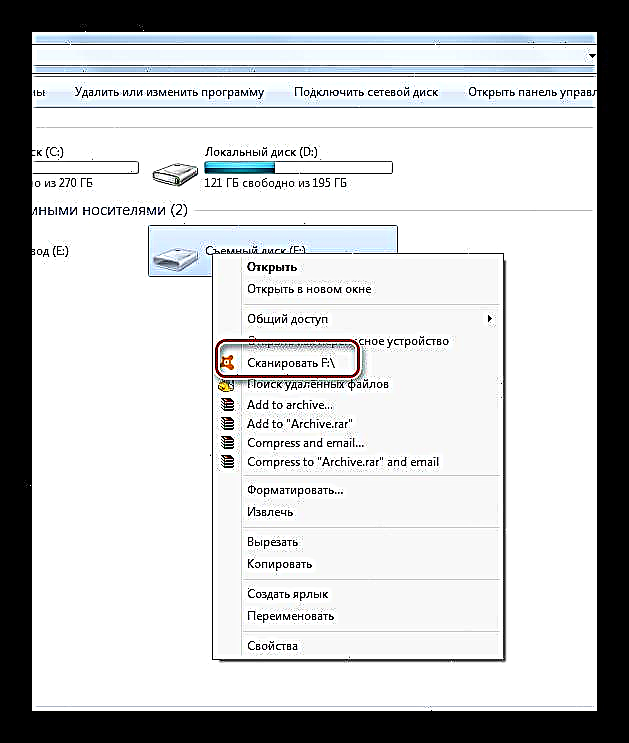
බොහෝ විට වෛරසයක් ගොනු ගුණාංගය වෙනස් කරයි "සැඟවුණු", එබැවින් ඔබ පද්ධති සැකසුම් වෙනස් කරන්නේ නම් ඔබට ඒවා දැකිය හැකිය. මෙය කිරීමට, මෙය කරන්න:
- යන්න "පාලක පැනලය"ඉන්පසු ඇතුළට "පද්ධතිය සහ ආරක්ෂාව" සහ ෆෝල්ඩර විකල්ප;
- පටිත්ත වෙත යන්න "නරඹන්න";
- පරාමිතියෙන් "සැඟවුණු ලිපිගොනු සහ ෆෝල්ඩර පෙන්වන්න" සලකුණක් තබන්න;
- ක්ලික් කරන්න හරි.
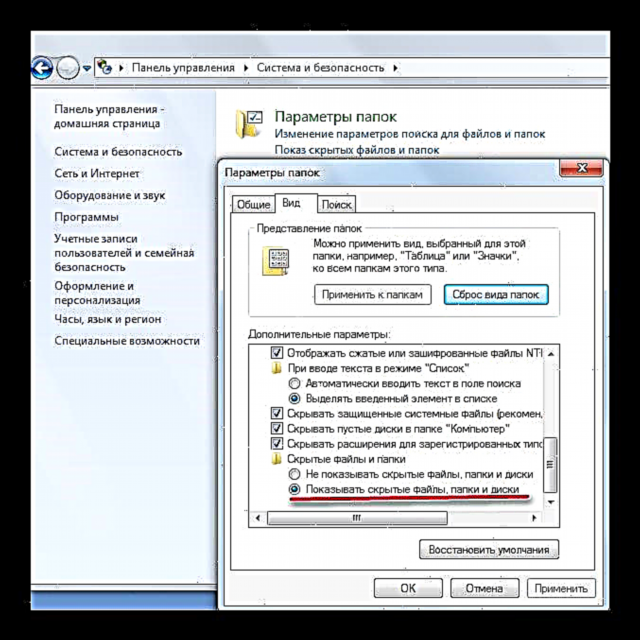
බොහෝ විට, වෛරස් සමඟ ෆ්ලෑෂ් ඩ්රයිව් එකක් ආසාදනය කිරීමෙන් පසුව, එය සංයුති කර දත්ත නැති වී යයි.
මතක කාඩ්පතේ දත්ත වඩාත් නුසුදුසු මොහොතේ අතුරුදහන් විය හැකි බව මතක තබා ගන්න. එබැවින් වරින් වර උපස්ථ කරන්න. මේ ආකාරයෙන් ඔබ වැදගත් තොරතුරු අහිමි වීමෙන් ආරක්ෂා වේ.








 පද්ධතිය තුළ ෆ්ලෑෂ් කාඩ් පත දිස් වූ නමුත් එහි තොරතුරු ප්රදර්ශනය නොවන්නේ නම් එය සංයුති කළ යුතුය. මෙය කරන්නේ කෙසේද, අපගේ වෙබ් අඩවියේ කියවන්න.
පද්ධතිය තුළ ෆ්ලෑෂ් කාඩ් පත දිස් වූ නමුත් එහි තොරතුරු ප්රදර්ශනය නොවන්නේ නම් එය සංයුති කළ යුතුය. මෙය කරන්නේ කෙසේද, අපගේ වෙබ් අඩවියේ කියවන්න.











